PrintBase 提供一个功能让您在自己的店铺测试下单,体验客户的付款流程。本文将介绍如何在 PrintBase 店铺测试下单。
主要内容
A. 开启测试模式
B. 测试下单
C. 查看测试订单
A. 开启测试模式
您事先要打开测试模式才可以在 PrintBase 店铺进行测试下单。测试模式打开时如果按照本文B条操作,所有订单都是测试订单。客户使用自己的付款信息进行结账,系统会显示错误。所以这个模式仅用来进行测试,店铺正常运营时需要关闭这个功能。
PrintBase 后台管理页面前往 设置(Settings) > 付款方式(Payment Providers)。
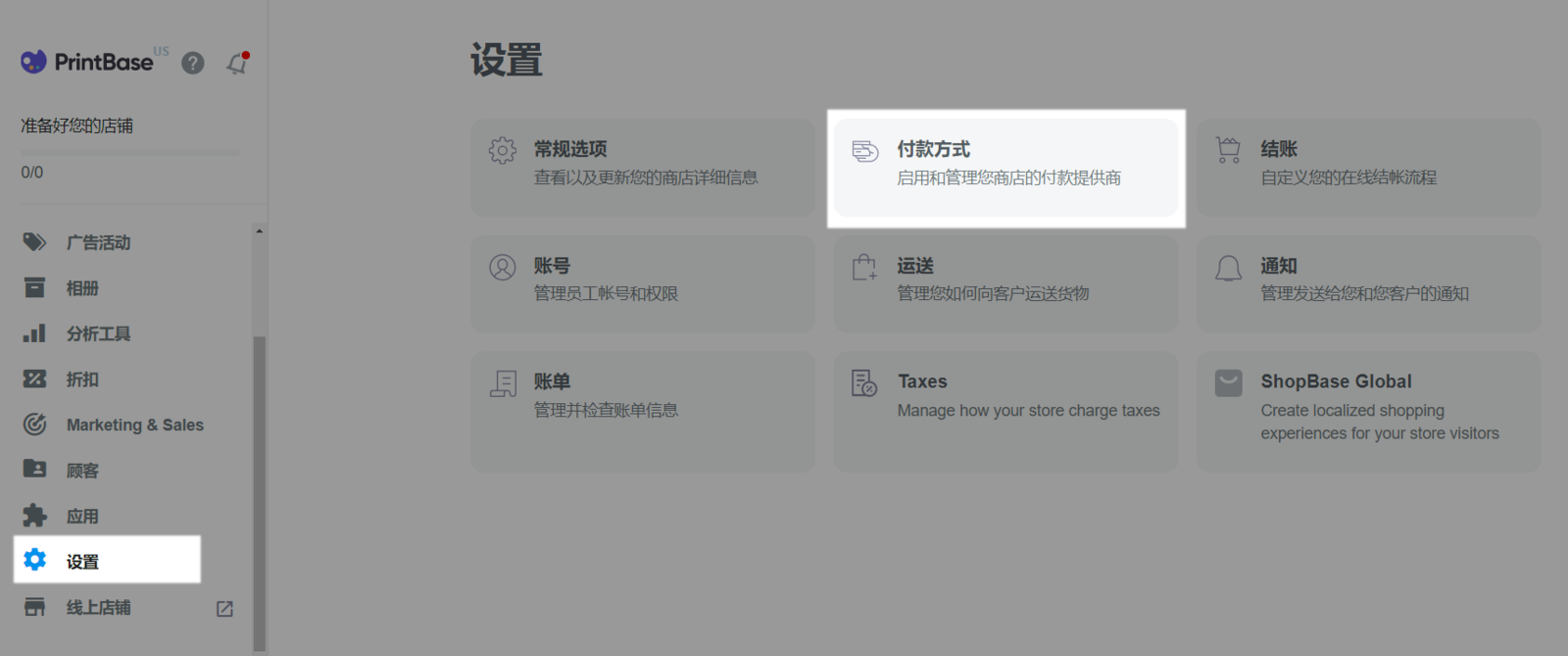
Payment test mode 项目中,勾选 Enable test mode测试下单。
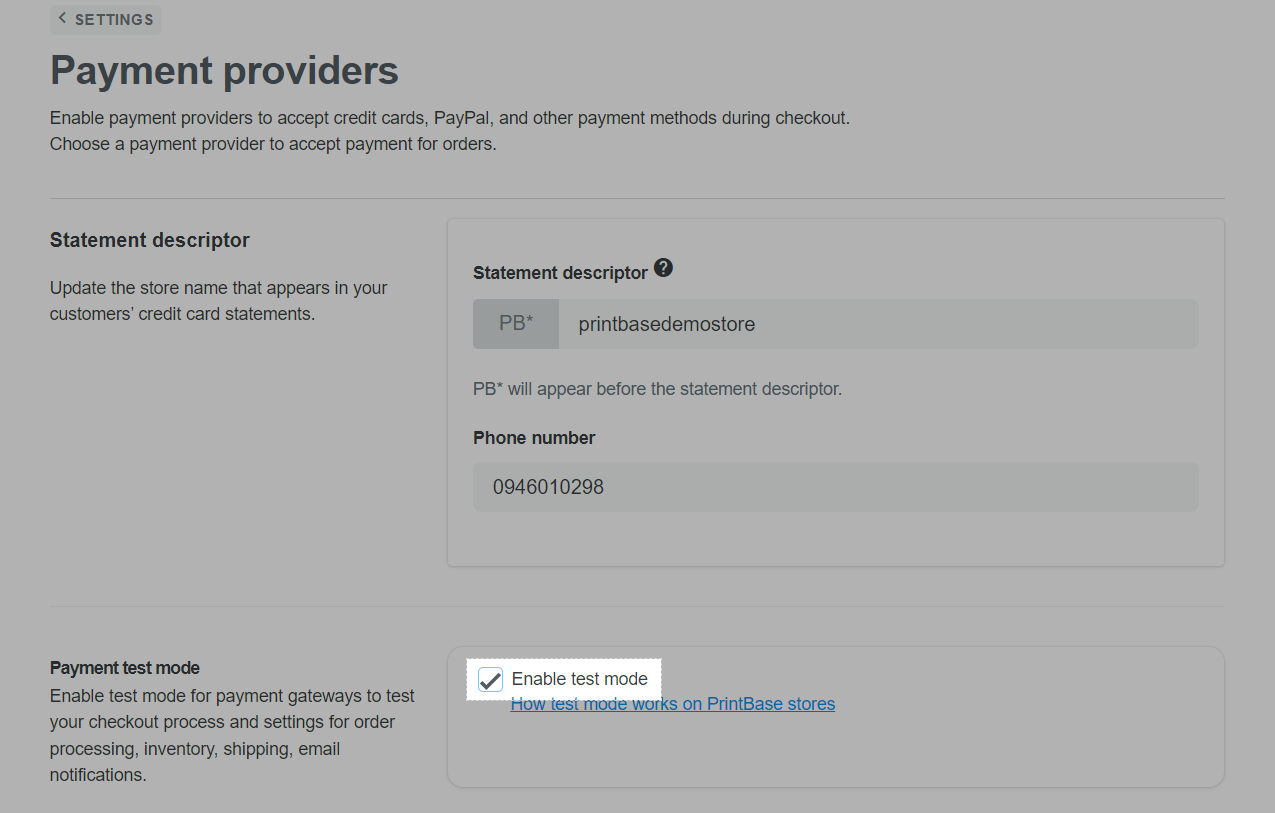
B. 测试下单
访问店铺进行下单。在结帐页面上,您会看到一条小消息表示正在使用测试模式,店主不会收到测试订单的付款。
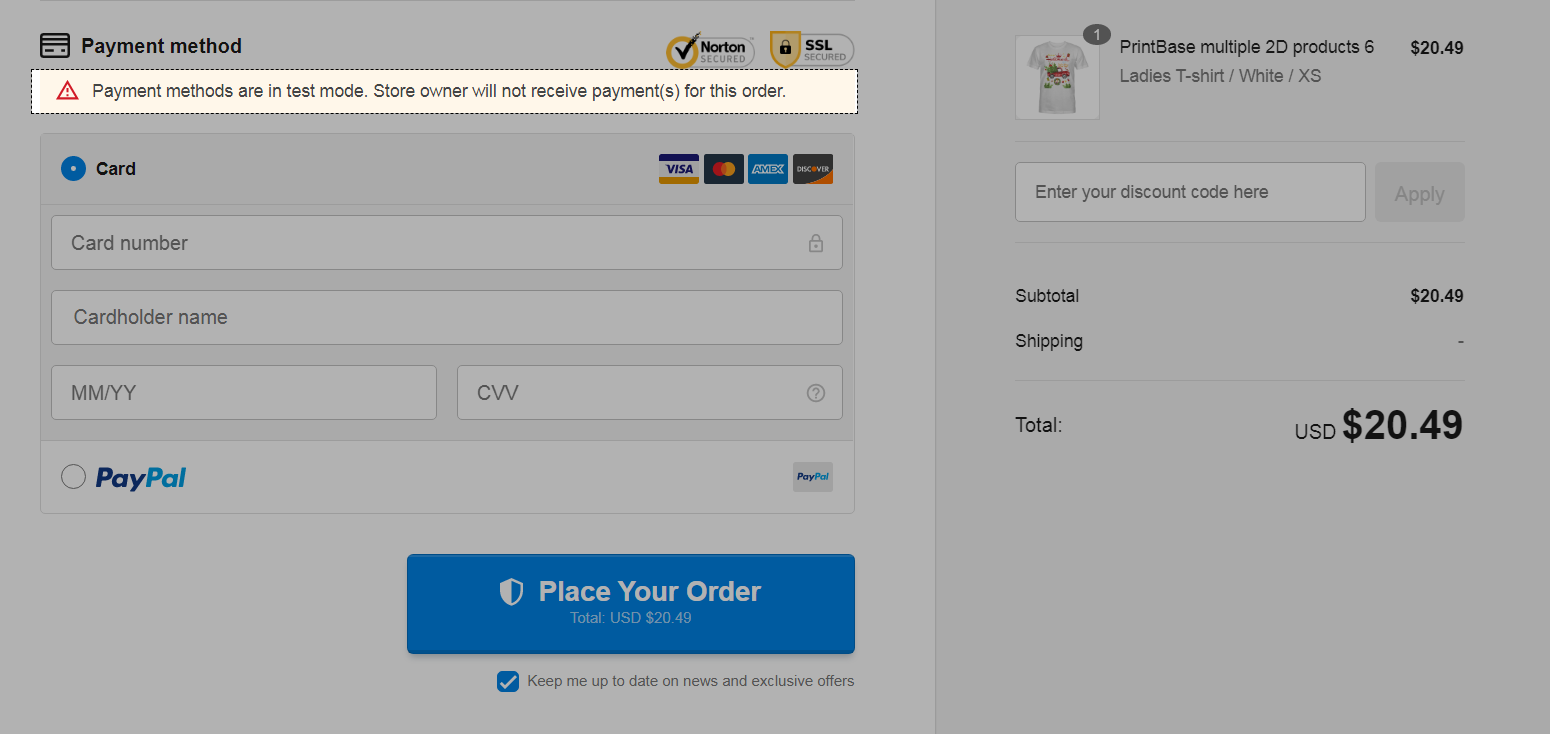
您可以使用两种付款方式——信用卡 和 PayPal。
信用卡
您可以使用 Stripe 测试卡 。
使用 4242424242424242 卡号进行有效付款
使用 4000000000000002 卡号进行拒绝付款
其他信息,包括持卡人名称、信用卡到期日期、安全代码等随便填写(请注意信用卡的到期日期必须是将来的日期)。
PayPal
访问 Sandbox 账户创建页面,选择 个人账户(Personal Account),单击 下一步(Next)。
在下一页上填写所需的信息(电子邮件、名称、密码)。
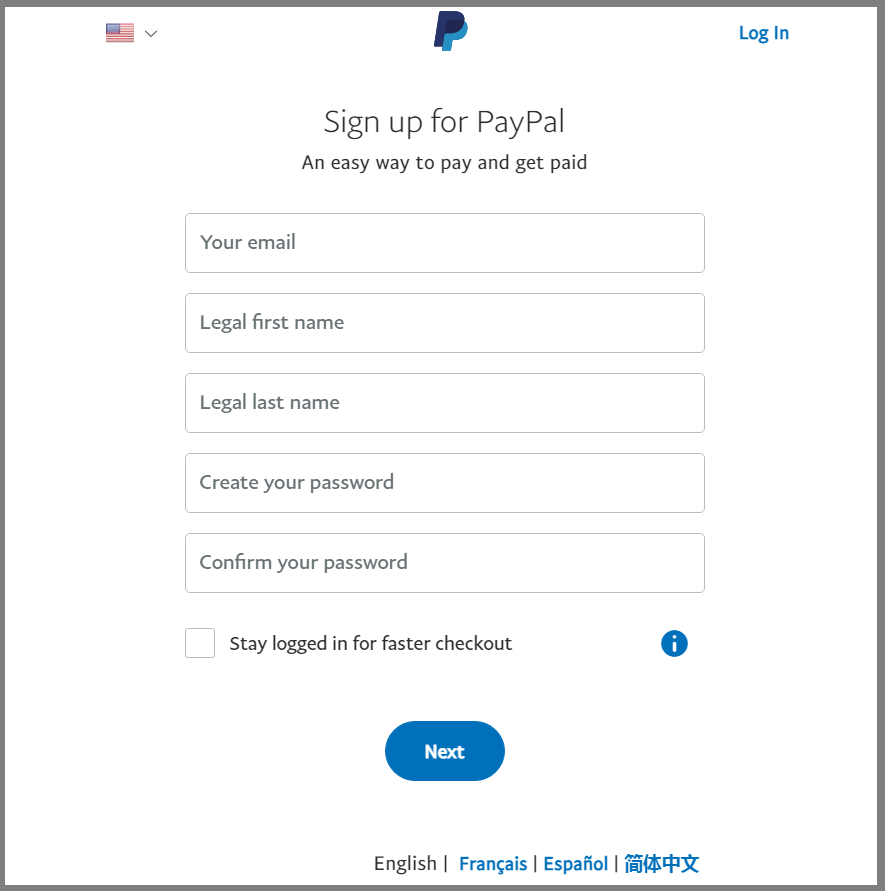
在下一页上填写地址和联系信息
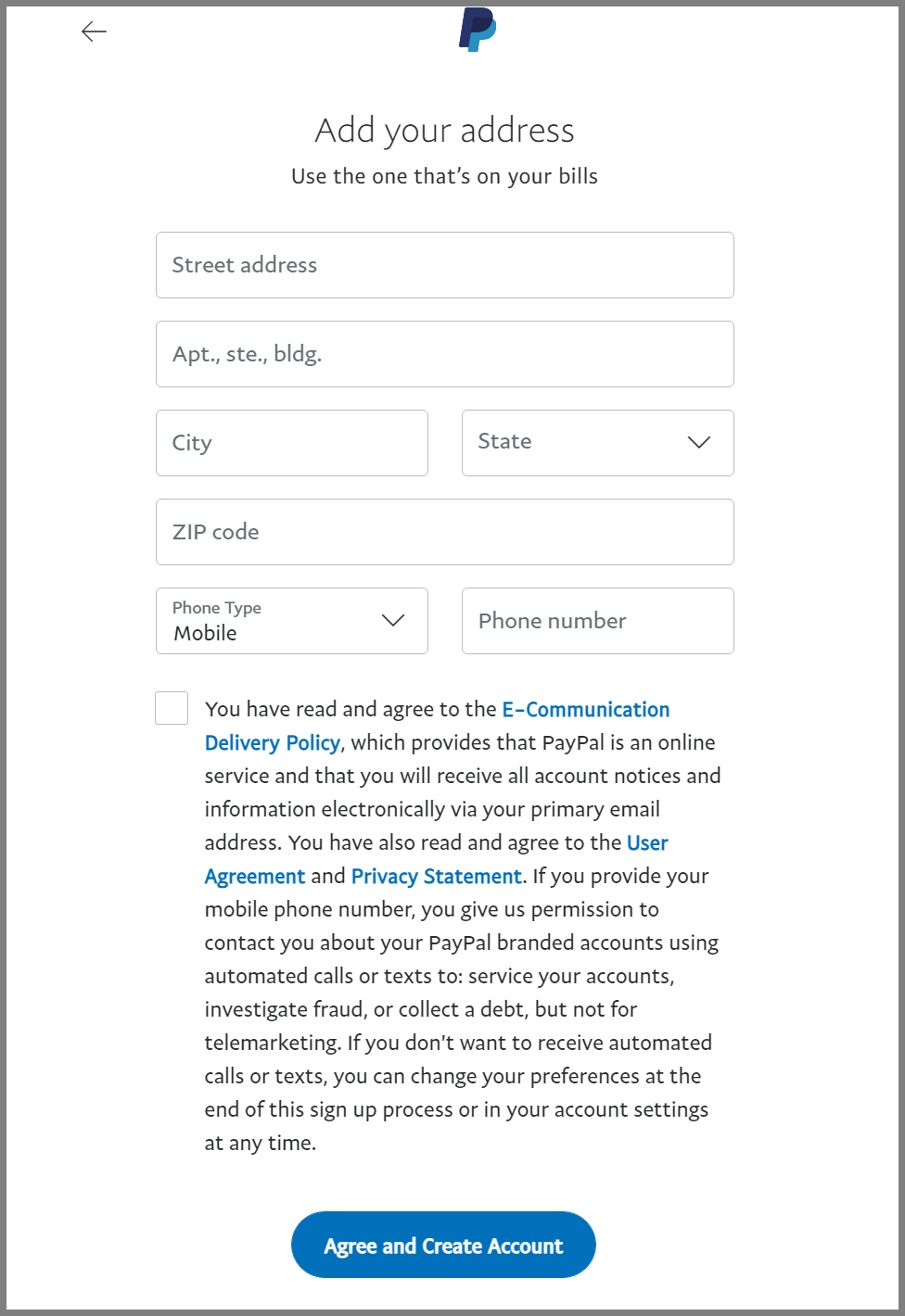
点击 Buy with confidence 项目中的 Get started 按钮。
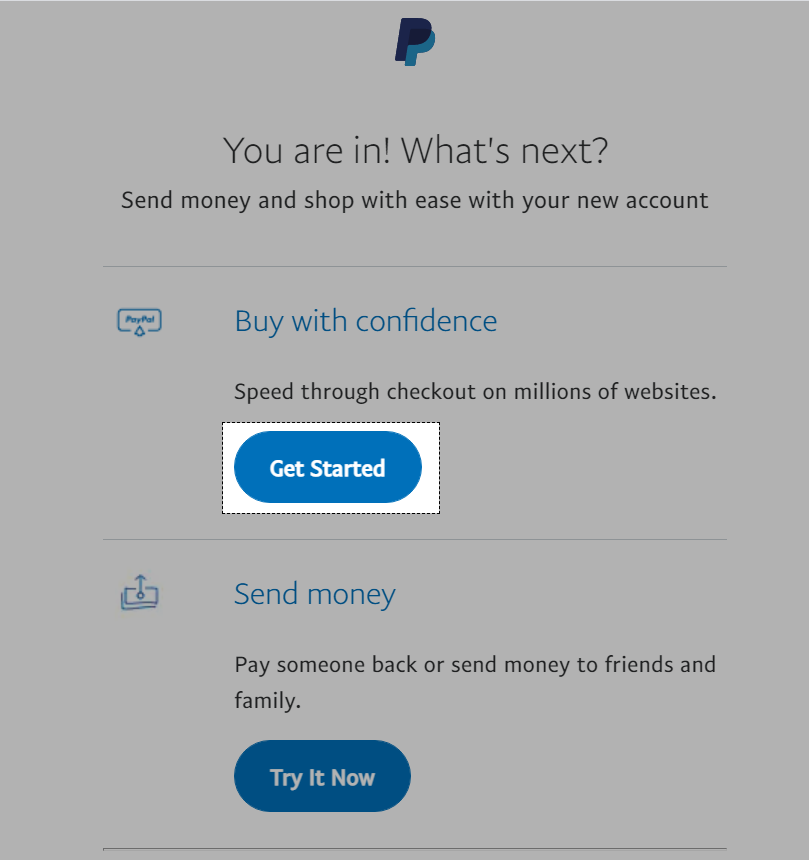
Paypal Sandbox 测试账户创建完后,您可以使用它来测试购买。
如果您不想通过测试模式下单而要用信用卡或Paypal真实结账,请在订单 加上备注,在邮箱/客户名/产品标题加上
test或 联系我们 说明情况,不然 PrintBase 可能将这个订单视为欺诈订单。
C. 查看测试订单
PrintBase 后台管理页面前往 订单(Orders) > 所有订单(All orders)。这里显示店铺的所有订单,测试订单的信息与实际订单相同。
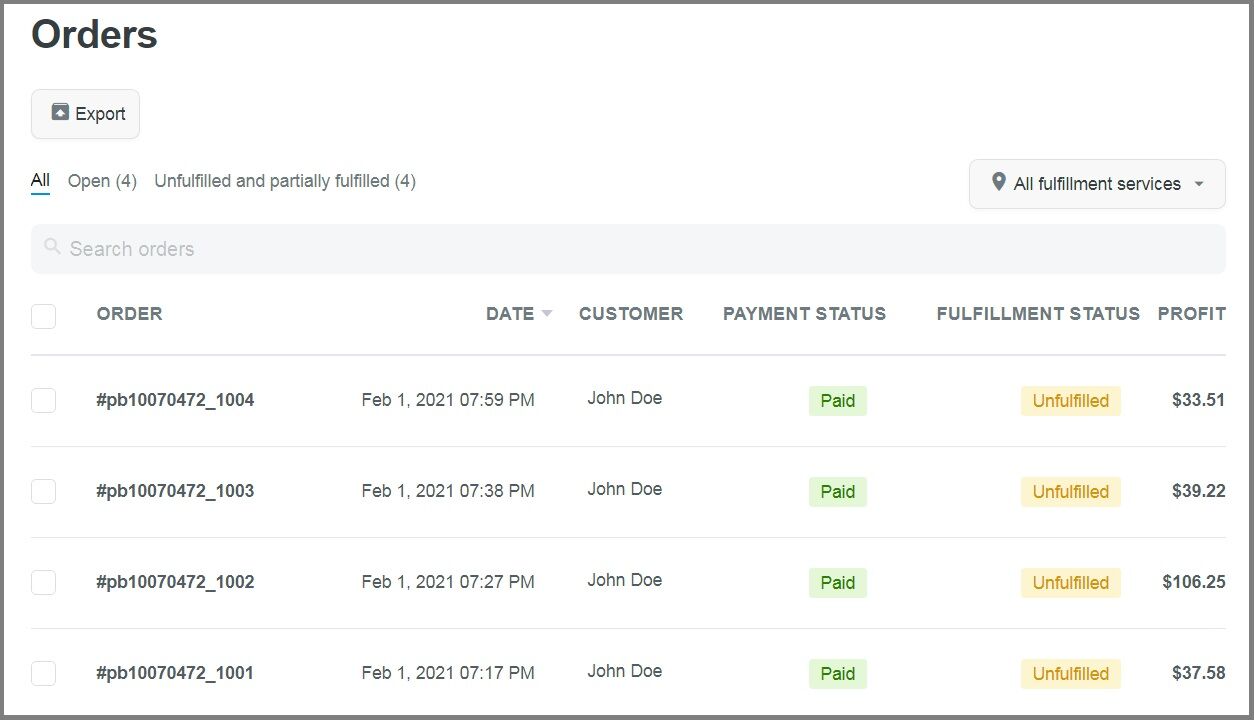
点击想要查看的测试订单。